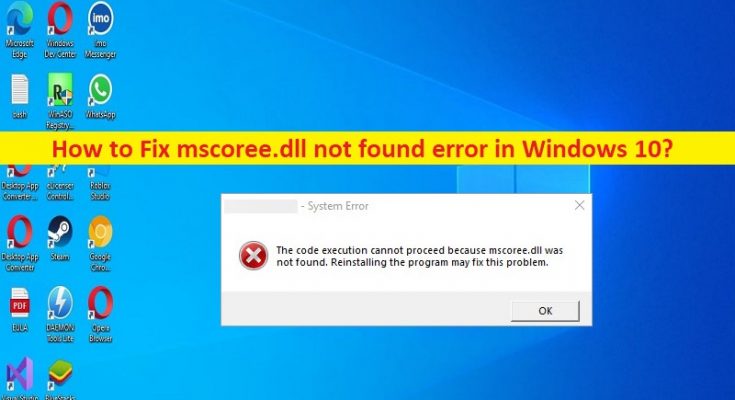Was ist der Fehler „mscoree.dll fehlt, nicht gefunden“ in Windows 10?
In diesem Artikel werden wir diskutieren, wie man mscoree.dll nicht gefunden, mscoree.dll fehlt in Windows 10 behebt. Sie erhalten einfache Schritte/Methoden, um das Problem zu beheben. Lassen Sie uns die Diskussion beginnen.
Fehler „mscoree.dll nicht gefunden“:
mscoree.dll ist eine DLL-Datei (Dynamic Link Library), die mit Microsoft .Net Framework verknüpft ist. Es bietet die Möglichkeit, Informationen, Systeme, Personen und Geräte durch Software zu verbinden. Diese Datei ist eine Microsoft Runtime Execution Engine, dh sie enthält die grundlegenden Funktionen von Microsoft .Net Framework. Mehrere Benutzer berichteten jedoch, dass sie mit dem Problem „mscoree.dll nicht gefunden, mscoree.dll fehlt“ konfrontiert waren, wenn sie versuchten, bestimmte Anwendungen auf dem Computer zu starten und auszuführen. Schauen wir uns die Fehlermeldung an.
„Anwendungsname – Systemfehler
Die Codeausführung kann nicht fortgesetzt werden, da mscoree.dll nicht gefunden wurde. Eine Neuinstallation des Programms kann dieses Problem beheben.“
Dieses Problem weist darauf hin, dass die mscoree.dll-Datei wichtig ist, um auf dem Computer zu funktionieren, damit bestimmte Anwendungen/Dienste ausgeführt und ausgeführt werden können. Es kann mehrere Gründe für das Problem geben, einschließlich Beschädigung in Systemdateien oder Registrierung, Malware- oder Vireninfektionen im Computer, mscoree.dll-Datei wird versehentlich von Ihnen gelöscht oder durch installierte Malware beschädigt oder irregeführt, und andere Probleme. Es ist möglich, das Problem mit unserer Anleitung zu beheben. Gehen wir zur Lösung.
Wie behebt man den Fehler „mscoree.dll nicht gefunden“ in Windows 10?
Methode 1: Beheben Sie den Fehler „mscoree.dll fehlt“ in Windows 10 mit „PC Repair Tool“
‘PC Repair Tool’ ist eine einfache und schnelle Möglichkeit, BSOD-Fehler, DLL-Fehler, EXE-Fehler, Probleme mit Programmen/Anwendungen, Malware- oder Vireninfektionen im Computer, Systemdateien oder Registrierungsprobleme und andere Systemprobleme mit nur wenigen Klicks zu finden und zu beheben .
Methode 2: Aktualisieren Sie das Windows-Betriebssystem
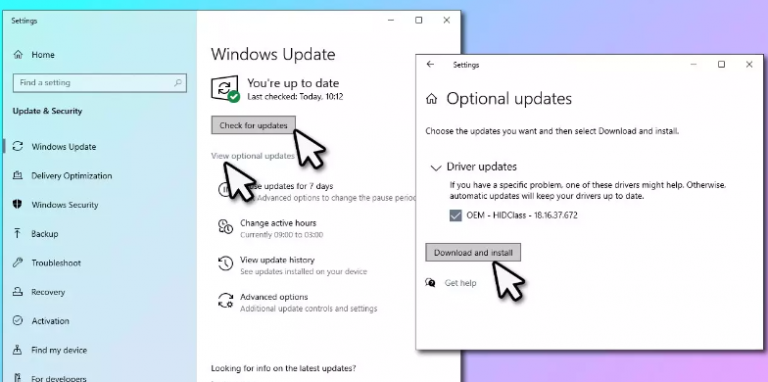
Durch Aktualisieren des Windows-Betriebssystems auf die neueste Version kann das Problem behoben werden.
Schritt 1: Öffnen Sie die App „Einstellungen“ auf dem Windows-PC über das Windows-Suchfeld und gehen Sie zu „Update & Sicherheit > Windows Update“ und klicken Sie auf die Schaltfläche „Nach Updates suchen“.
Schritt 2: Laden Sie alle verfügbaren Updates herunter und installieren Sie sie auf dem Computer. Starten Sie Ihren Computer nach der Aktualisierung neu und prüfen Sie, ob das Problem behoben ist.
Methode 3: Reparieren Sie .Net Framework
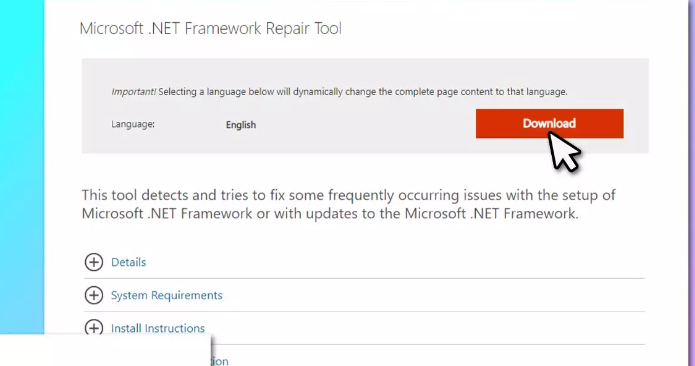
Schritt 1: Öffnen Sie Ihren Browser und besuchen Sie die offizielle Microsoft-Website, um das Microsoft .Net Framework Repair Tool herunterzuladen
Schritt 2: Führen Sie nach dem Herunterladen die ausführbare .Net Framework Repair Tool-Datei aus, stimmen Sie den Lizenzbedingungen zu und klicken Sie auf „Weiter“.
Schritt 3: Warten Sie einige Sekunden, und das Tool sollte „Empfohlene Änderungen“ anzeigen, und klicken Sie dann auf „Weiter > Weiter > Fertig stellen“. Wenn Sie fertig sind, starten Sie Ihren Computer neu und prüfen Sie, ob das Problem behoben ist.
Methode 4: SFC-Scan und DISM-Scan ausführen
Sie können SFC-Scan und DISM-Scan auf dem Computer ausführen, um Beschädigungen in Systemdateien und im Systemabbild zu reparieren und das Problem zu beheben.
Schritt 1: Geben Sie „cmd“ in das Windows-Suchfeld ein und drücken Sie die Tasten „SHIFT + ENTER“ auf der Tastatur, um die „Eingabeaufforderung als Administrator“ zu öffnen.
Schritt 2: Geben Sie die folgenden Befehle ein und drücken Sie nach jedem Befehl die Eingabetaste, um sie auszuführen.
sfc /scannen
dism /online /cleanup-image /restorehealth
Schritt 3: Starten Sie nach der Ausführung Ihren Computer neu und prüfen Sie, ob das Problem behoben ist.
Methode 5: Registrieren Sie die DLL-Datei
Eine andere Möglichkeit, das Problem zu beheben, besteht darin, die DLL-Datei zu registrieren.
Schritt 1: Öffnen Sie die „Eingabeaufforderung als Administrator“ mit der obigen Methode
Schritt 2: Geben Sie den Befehl „regsvr32 mscoree.dll“ ein und drücken Sie die Eingabetaste, um ihn auszuführen. Starten Sie nach der Ausführung Ihren Computer neu und prüfen Sie, ob das Problem behoben ist.
Methode 6: Setzen Sie Windows 10 zurück
Das Zurücksetzen von Windows 10 kann das Problem beheben.
Schritt 1: Öffnen Sie die App „Einstellungen“ auf dem Windows-PC über das Windows-Suchfeld und gehen Sie zu „Update & Sicherheit > Wiederherstellung > Diesen PC zurücksetzen“ und klicken Sie auf die Schaltfläche „Erste Schritte“.
Schritt 2: Befolgen Sie die Anweisungen auf dem Bildschirm, um das Zurücksetzen abzuschließen, und überprüfen Sie nach Abschluss, ob das Problem behoben ist.
Fazit
Ich bin sicher, dass dieser Beitrag Ihnen geholfen hat, wie man mscoree.dll nicht gefunden, mscoree.dll fehlt in Windows 10 mit einfachen Mitteln repariert. Sie können dazu unsere Anweisungen lesen und befolgen. Das ist alles. Für Anregungen oder Fragen schreiben Sie bitte in das Kommentarfeld unten.